五六年前的电脑能装win10系统吗?旧笔记本装系统教程【图文】
发布时间:2024-03-29 14:35:05
五六年前的电脑能装win10系统吗?
安装win10的最低要求是处理器是1GHz或更快的处理器,至少双核;内存1GB(32位)或2GB(64位)RAM。如果你的电脑满足这些最低系统要求,那么理论上它应该可以安装和运行Windows 10。然而,需要注意的是,尽管系统满足了最低要求,但在较老的硬件上可能会遇到性能或兼容性方面的问题。这时候我们可以选择安装win7系统,接下来看看具体操作吧。
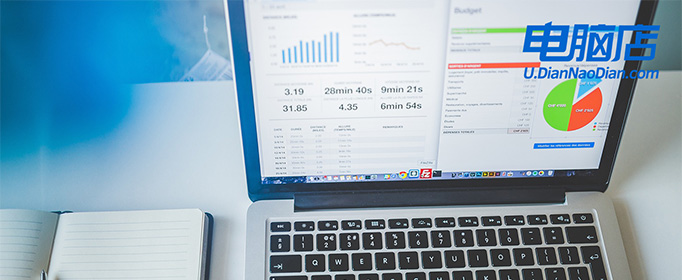
一、u盘装系统所需的工具
系统版本:win7企业版
装机工具:电脑店u盘启动盘制作工具(点击链接即可下载)
二、u盘装系统前期准备
1、备份重要数据:在进行任何系统操作之前,务必备份您电脑中的重要数据,比如文件、照片、视频等资料。在系统重装时可能会导致数据丢失,这一点需要格外注意了。
2、文件系统:u盘的文件系统最好选择NTFS!
3、下载所需的系统镜像并复制到u盘中:根据您的需求,从可靠的来源下载Windows操作系统的镜像文件,并将其复制到u盘中。如何下载呢?
在MSDN网站上,找到Windows 7企业版系统镜像后选择位数,点击【详细信息】后复制下载链接,打开迅雷等下载软件就可以了。
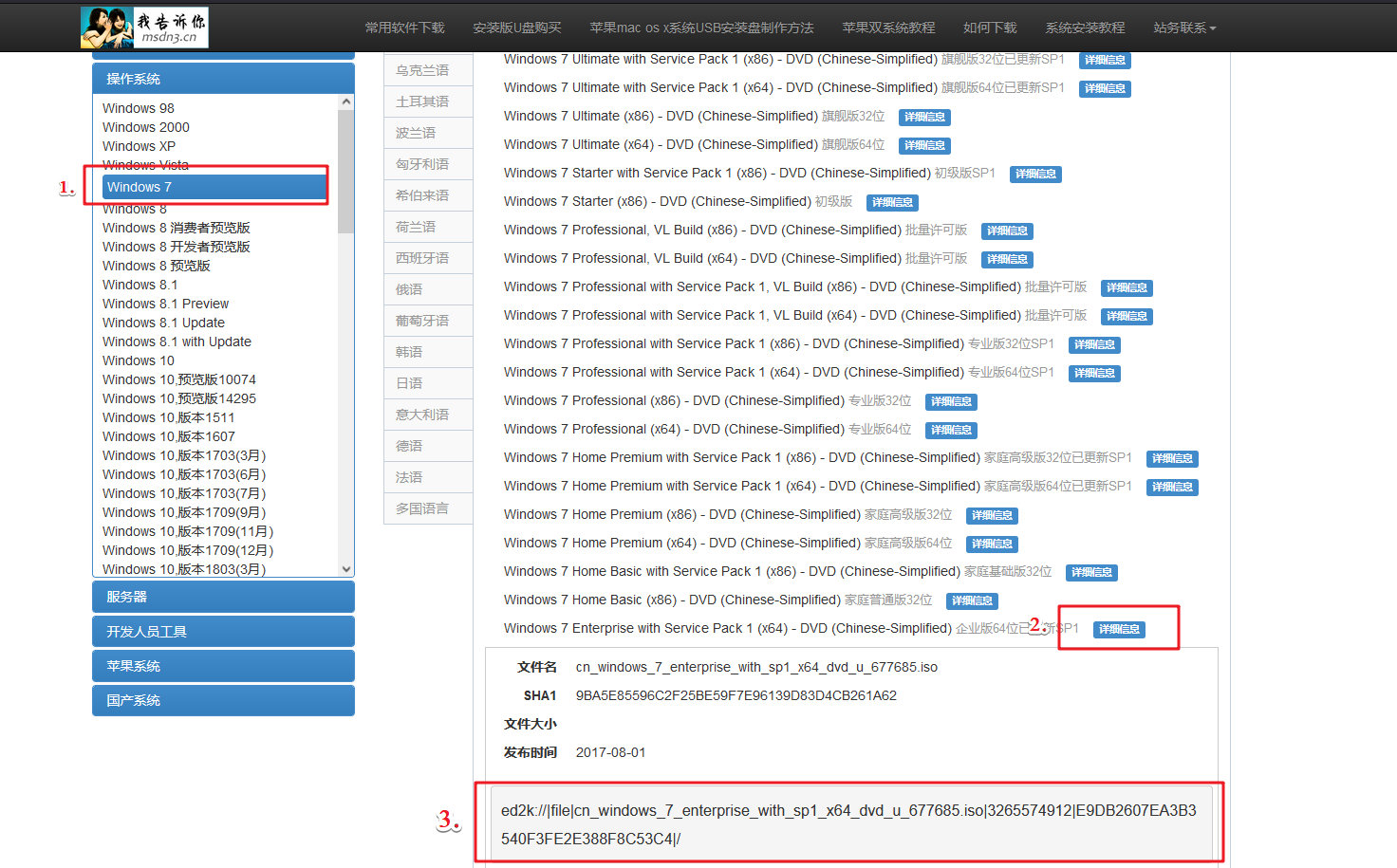
三、u盘装系统详细教程
1、制作u盘启动盘
a.进入首页,切换到【下载中心】,点击【立即下载】,下载电脑店的制作工具。注意事项:下载前关闭电脑的防火墙及第三方杀毒软件,避免误删工具的组件!
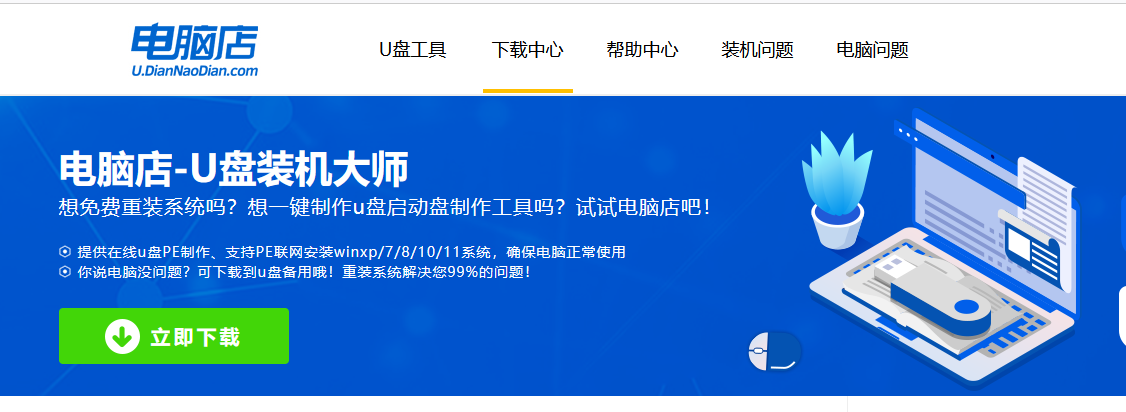
b.下载完成,解压并打开即可开始制作。
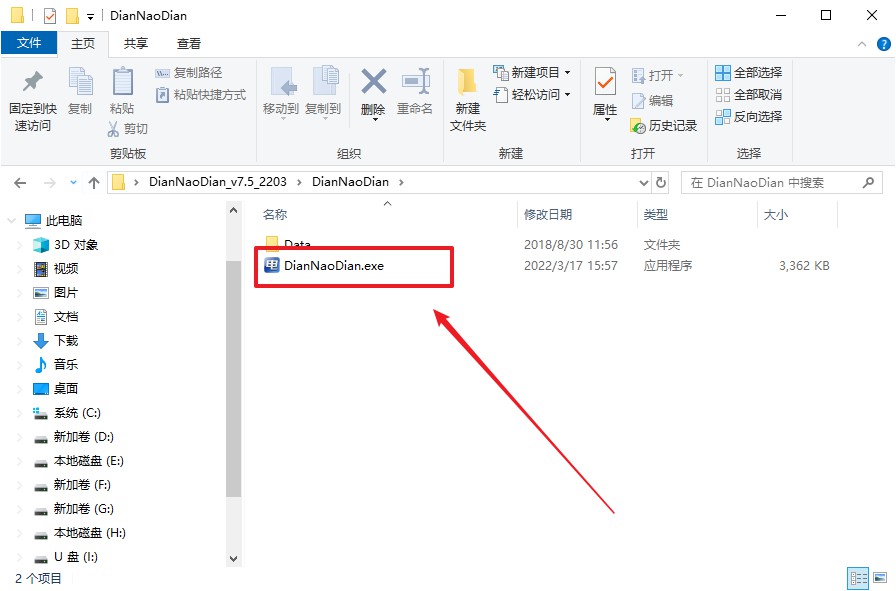
c.在界面中选择u盘设备,设置启动模式和分区格式,点击【全新制作】。设置如下图所示:
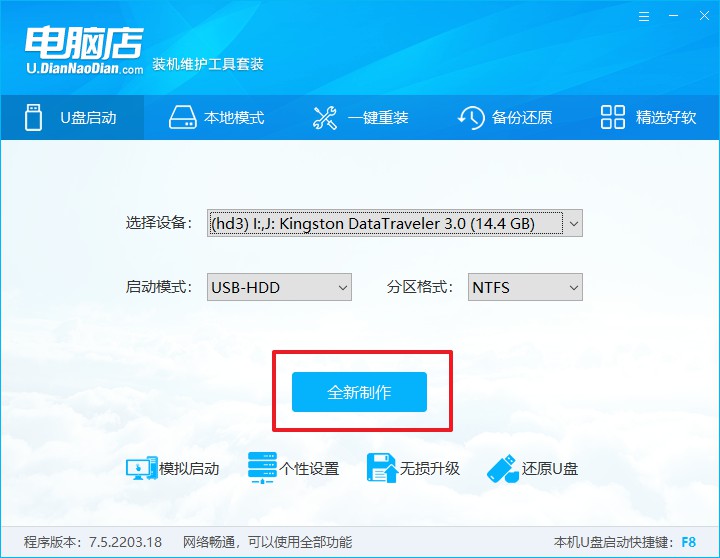
d.制作成功后会有弹窗提示,接下来大家就可以开始使用u盘启动盘了!
2、设置u盘启动
a. 在电脑店官网首页查询u盘启动快捷键,如下图所示:
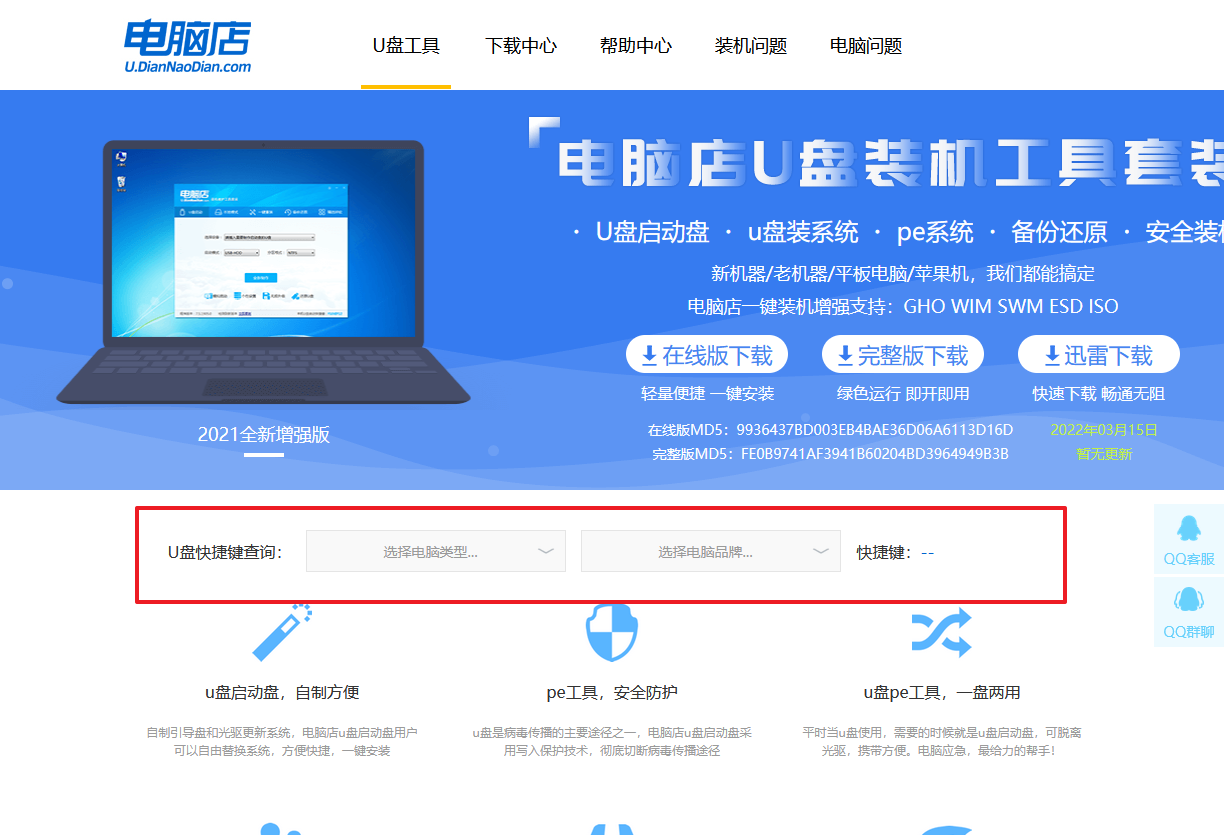
b. 插入u盘后重启,等待屏幕出现画面,按下快捷键进入优先启动项设置界面。
c. 在弹出的窗口中选择u盘选项,回车即可。
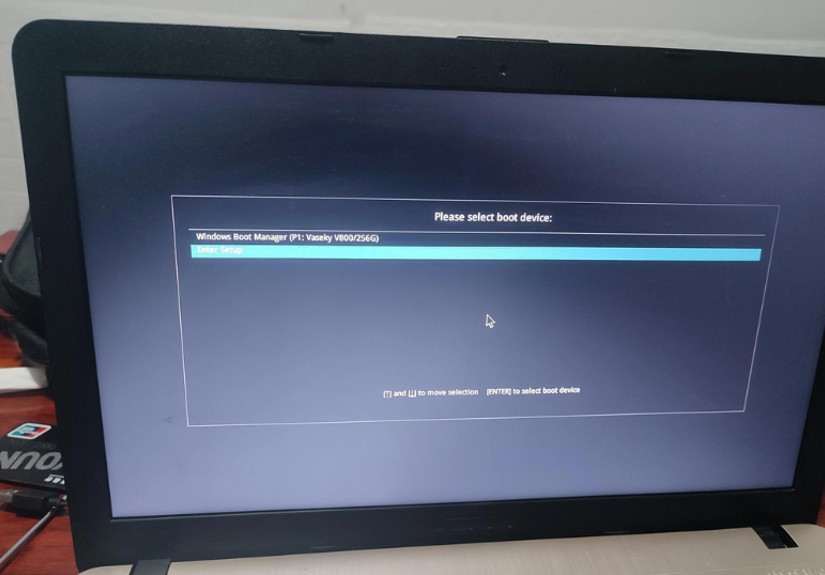
d. 再次重启后,电脑会进入电脑店winpe主菜单,新机型电脑选择【1】,旧机型选择【2】,回车。
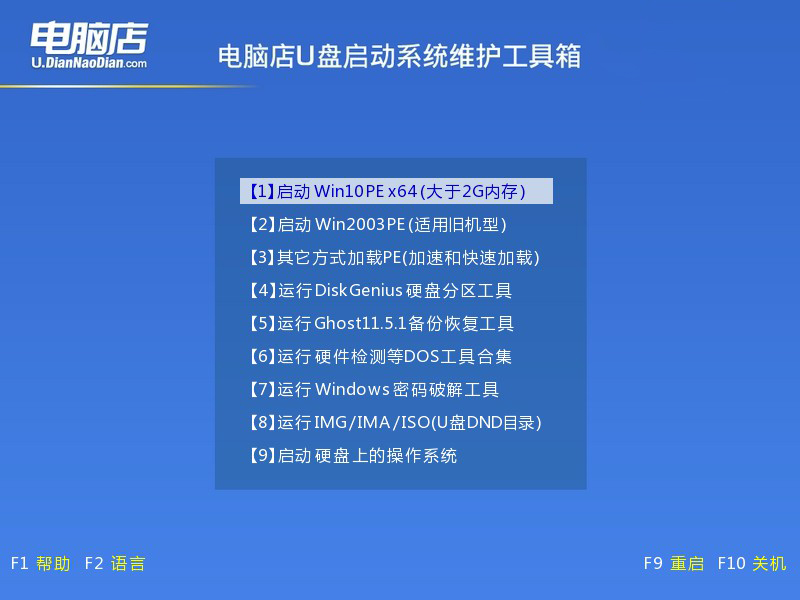
3、u盘装系统
a. 设置完电脑店主菜单后进入winpe,找到并打开一键装机的软件。
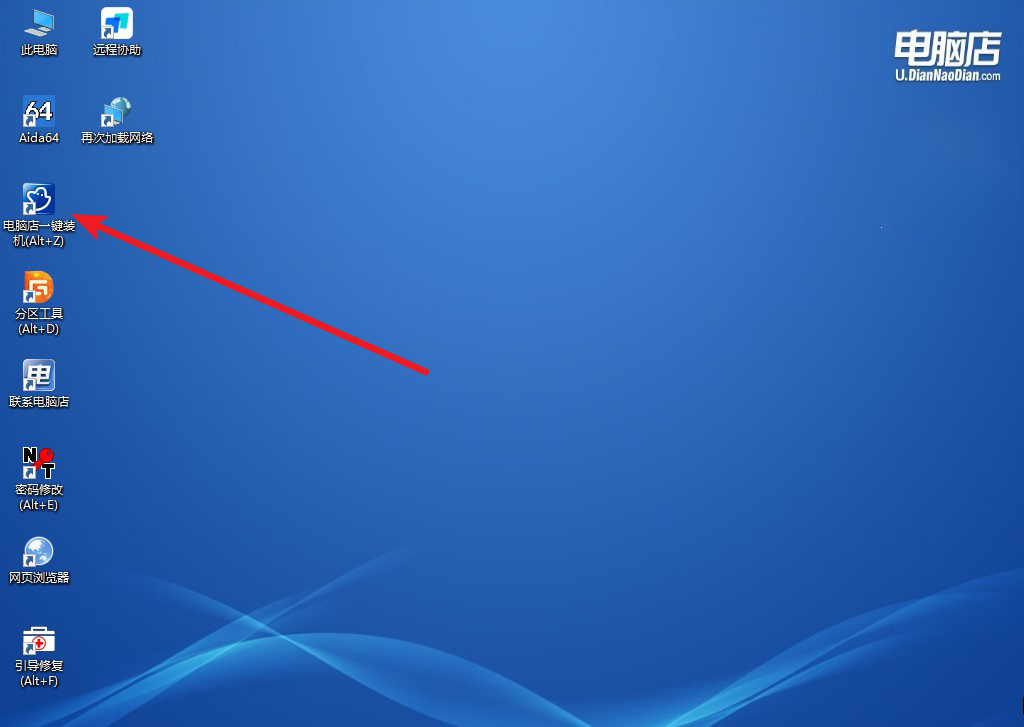
b. 在窗口中选择操作方式,打开win10的镜像,以及勾选系统盘,点击【执行】。
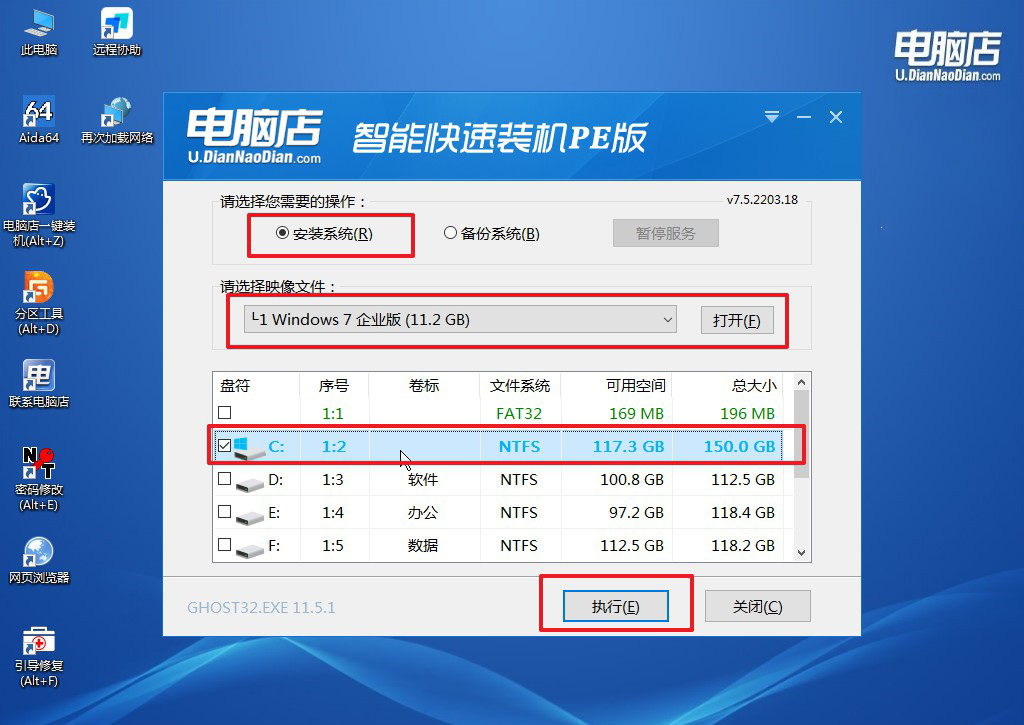
c. 这一步大家可以勾选【完成后重启】,待进度条完成后即可自动进入系统部署。
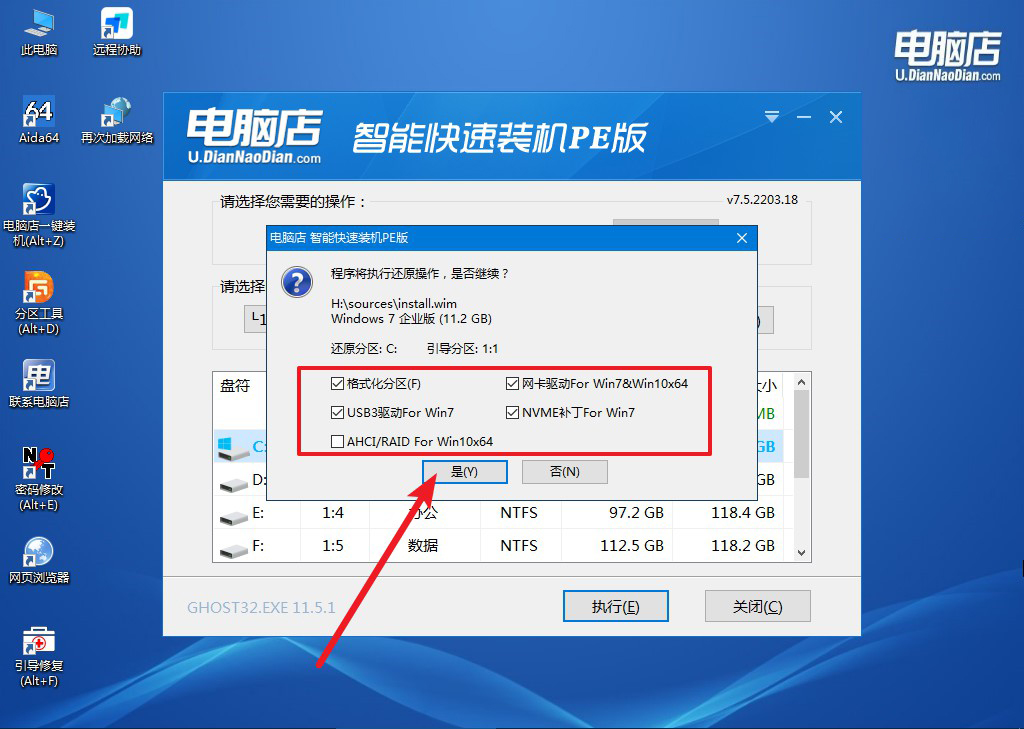
4、等待安装重启即可进入win7系统。
四、u盘装系统相关内容
重装系统后usb不能用了怎么办?
首先,检查USB设备是否正确连接到计算机的USB接口。可能是由于连接不良或者连接到错误的接口导致USB设备无法正常工作。建议重新插拔USB设备,确保它们连接到正确的接口,并且连接牢固。
其次,检查系统是否正确识别了USB设备。在重装系统后,有时候需要一些时间来自动识别和安装USB设备的驱动程序。可以尝试等待一段时间,看看系统是否会自动完成这一过程。另外,也可以尝试重新启动计算机,有时候重新启动可以解决一些设备识别的问题。
如果USB设备仍然无法正常工作,可能是由于缺少相应的驱动程序。建议访问USB设备制造商的官方网站,在支持页面上下载最新的驱动程序,并按照说明进行安装。有些USB设备可能需要特定的驱动程序才能在系统中正常运行。
此外,还可以尝试在设备管理器中查看USB控制器的状态。可能存在某些驱动程序错误或者设备冲突导致USB端口无法正常工作。可以通过设备管理器中的“通用串行总线控制器”来查看USB控制器的状态,并尝试更新、卸载或重新安装相关驱动程序来解决问题。
最后,如果以上方法都无法解决问题,可能需要考虑系统本身的问题。有时候,在系统重装后可能会出现一些配置错误或者系统文件损坏导致USB设备无法正常工作的情况。在这种情况下,可能需要考虑进行系统恢复或者重新安装系统来解决问题。
旧笔记本装系统教程就跟大家分享到这里了。如果你还是想安装win10系统,那么建议先进行系统兼容性检查,可以使用Microsoft官方提供的Windows 10升级助手来检查您的电脑是否满足Windows 10的要求,并了解潜在的兼容性问题。另外,如果您的电脑是品牌机,也可以查看制造商的网站或支持文档,了解该型号是否支持Windows 10,并获取相关的驱动程序和支持信息。

